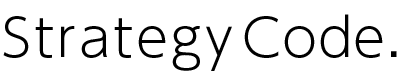皆さんは、自分のスマホにインストールされている「地図アプリ」を意識したことはありますか?例えば iphone ユーザーであれば、デフォルトでインストールされている地図アプリは、「 Apple Maps 」です。
同じように地図が表示されるため、一見すると分からず、Apple Maps を Google マップと思い込んで利用している方もいるのではないでしょうか。実際に Apple Maps には、一定数の利用ユーザーが存在します。
2022年の株式会社mov による地図アプリ利用率の調査では、1位が「 Google マップ」で利用率 99.4%、2位が iOS 標準搭載の「(Apple)マップ」で利用率 43.5%というデータになっています。
参考:【2022年最新調査】地図アプリの利用トレンドレポートを公開しました | 株式会社mov(mov inc.)
利用ユーザーが一定数いるのであれば、そこに自社の宣伝をしない手はありません。Google マップの MEO 対策ばかりを意識しがちですが、今回は、Apple Maps(アップルマップ)の機能や注意点、登録の手順について解説します。
Apple Maps(アップルマップ)の特徴
Apple Maps(アップルマップ)は、iphone や iPad 、macPC、Apple Watch にデフォルトでインストールされている地図アプリのため、Apple 社の製品との連携に特徴があります。
また、店舗や施設、企業などのオーナーに関しては、「 Apple Business Connect 」というツールで自分のビジネス情報を登録して、Apple Maps 上で表示させることも出来ます。
それでは以下に、Apple Maps の主な機能をご紹介します。
ナビゲーション
ナビゲーションの機能を活用することで、例えば車の運転でも快適にナビゲーションしてもらえます。出発時刻ごとの到着予定時刻を交通状況に基づいて計算し、運転中にはリアルタイムの交通情報や制限速度を表示してくれます。車線案内が曲がる場所や高速道路の出口も事前に知らせてくれます。
また、公共交通機関を使った移動もスムーズになります。リアルタイムで到着時刻や出発時刻、運休情報、バスや電車の現在位置などを確認できます。乗り換えの情報もわかりやすく表示され、アラートで降りるべき駅に通知が届きます。
探索
Look Around や Flyover という機能を活用することで、正確な景色や目的地の雰囲気を事前に確認できます。一部の都市では、360度のストリートレベルの3D体験が可能です。行きたい店舗の近くの駐車場や、待ち合わせ場所の近くの目印を簡単に探せます。
また、目的地を選択すると場所カードが表示され、住所や営業時間、値段、写真などの情報を確認できます。ビジネスチャットに対応した場所なら、直接メッセージを送ることも可能です。
Google マップとの違いとは
先にご紹介した Apple Maps の主な機能は、Google マップにも同様のものが備わっています。
また、Google マップには Google ビジネスプロフィール(旧:Google マイビジネス)を介して、口コミへの返信機能などが用意されていますが、当記事の執筆時点では、Apple Maps( Apple Business Connect )には用意されておらず、口コミの情報は外部のグルメサイトなどのからの引用になります。
Apple Maps(アップルマップ)に登録する上での注意点
Google マップと違い、Apple Maps( Apple Business Connect )は、一般的に公開されていないホームビジネスを登録することが出来ません。
ユーザーが予約なしで営業時間内にアクセスできるビジネスのみ、登録が可能なっています。
例えば、当社のような IT コンサルティング会社の場合、店舗・施設として事業所に一般の方が自由に出入りできるようなビジネス形態ではないため、そもそも登録することが出来ません。
Apple Maps(アップルマップ)の登録の流れ
ここからは、Apple Maps に実際に登録する際の手順について説明していきます。
まず、Apple Business Connect にアクセスし、「開始」をクリックします。
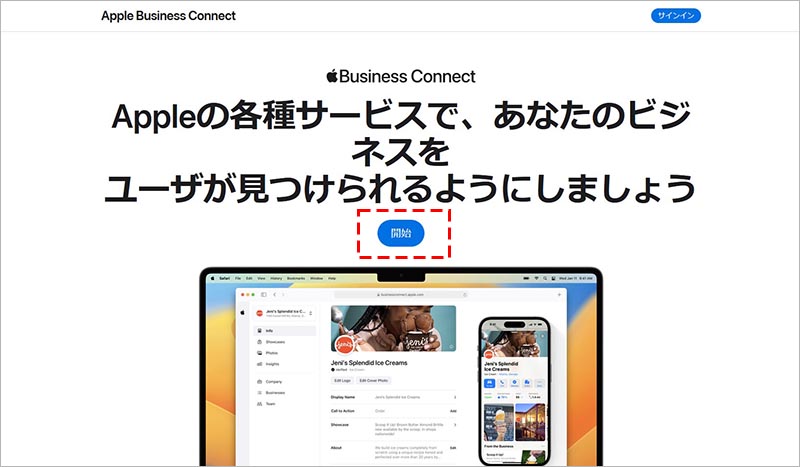
Apple ID とパスワードを入力し、「2ファクタ認証」の認証コードを入力して、Apple アカウントにログインします。
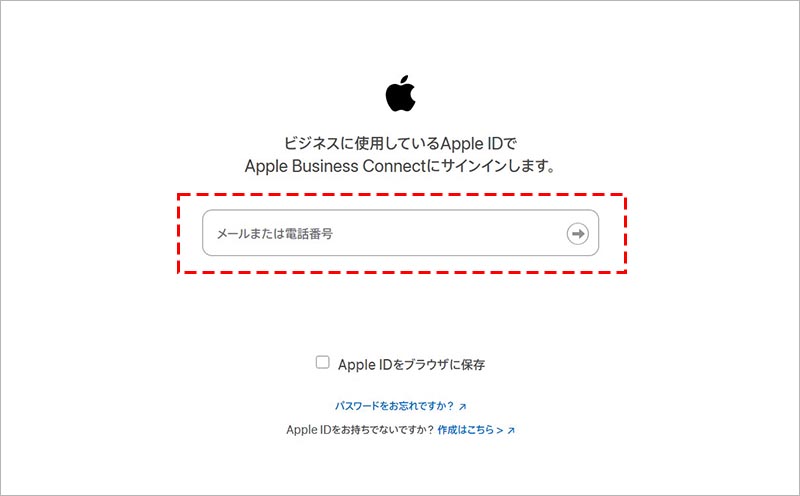
プライバシーに関する内容が表示されたら、「次へ進む」をクリックします。
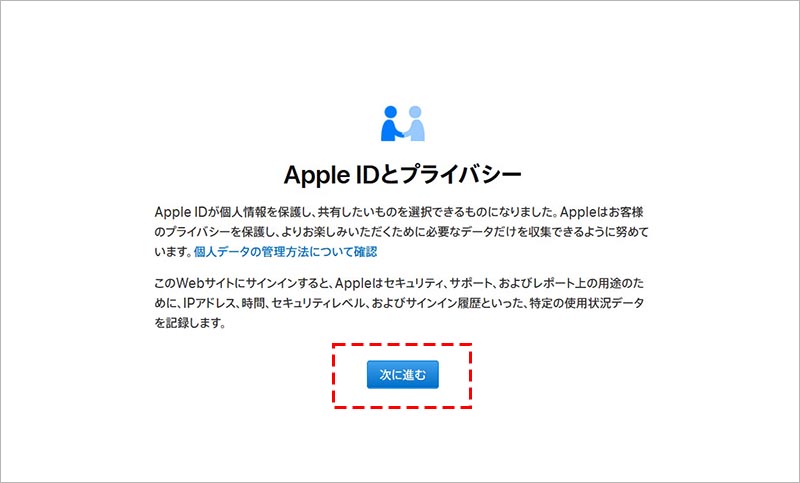
「利用規約に同意します。」のチェックボックスに☑を入れて、「開始」をクリックします。
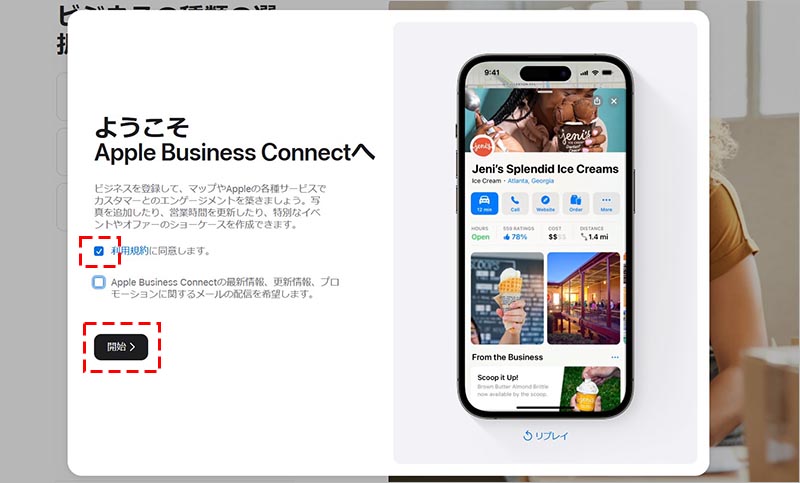
「スモールビジネス」「エンタープライズ」「サードパーティパートナー」という選択肢の中から、ビジネスの種類を選択し、「次へ」をクリックします。
※この記事では、自身のビジネスの拠点(24ヶ所以下)を登録することを想定して、「スモールビジネス」を選択して説明します
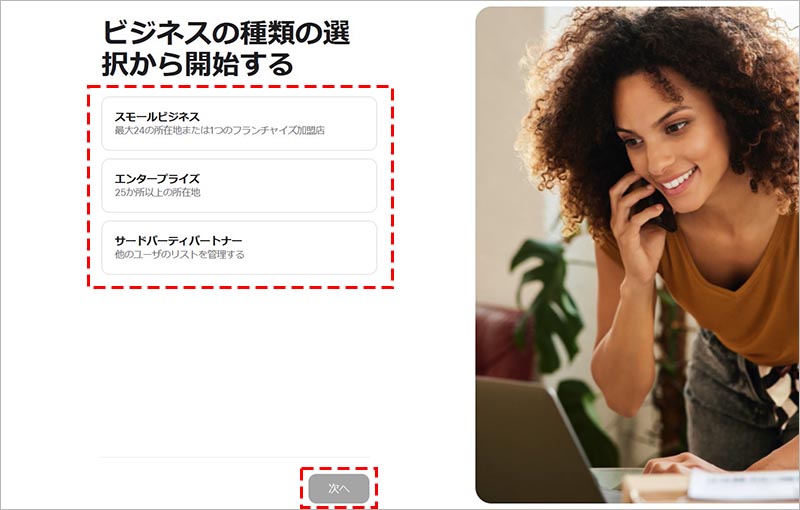
登録する店舗・施設の住所を入力し、ピンの位置を調整したら、「次へ」をクリックします。
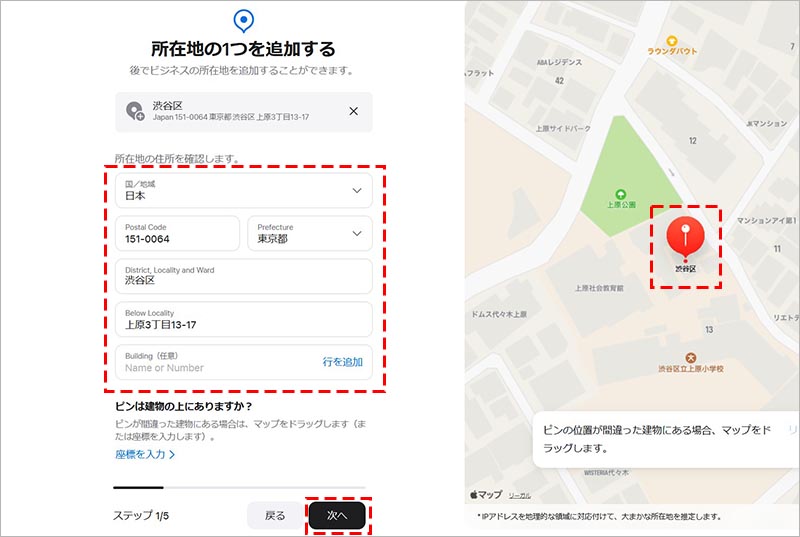
「(店舗・施設の)表示名」「カテゴリー」「電話番号」「 URL(任意)」を入力して、「次へ」をクリックします。
※カテゴリは用意されているもの中からしか選べません。カテゴリの入力枠に入力して候補を検索し、任意のものを選択します
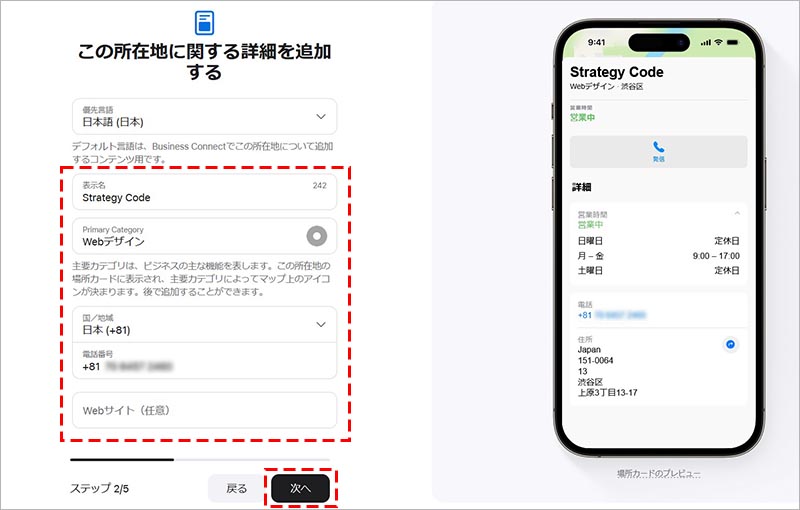
営業時間を設定して、「次へ」をクリックします。
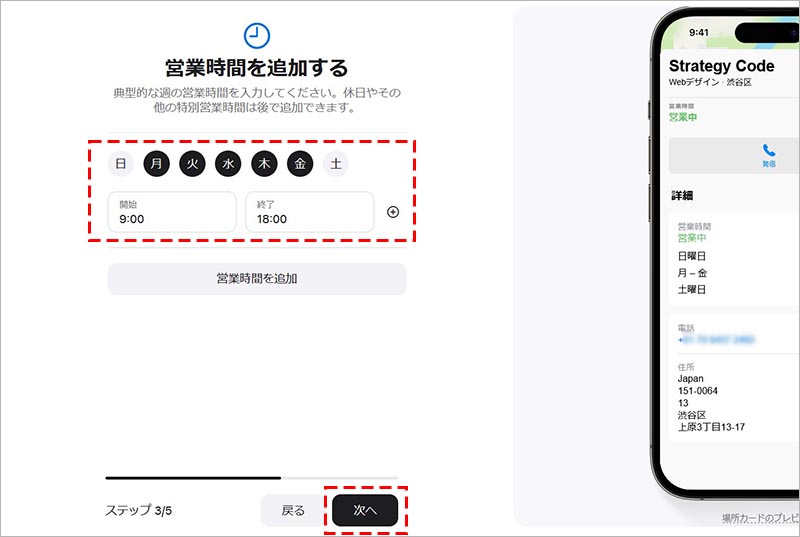
会社情報を入力し、サービス規約の同意のチェックボックスに☑を入れて、「次へ」をクリックします。
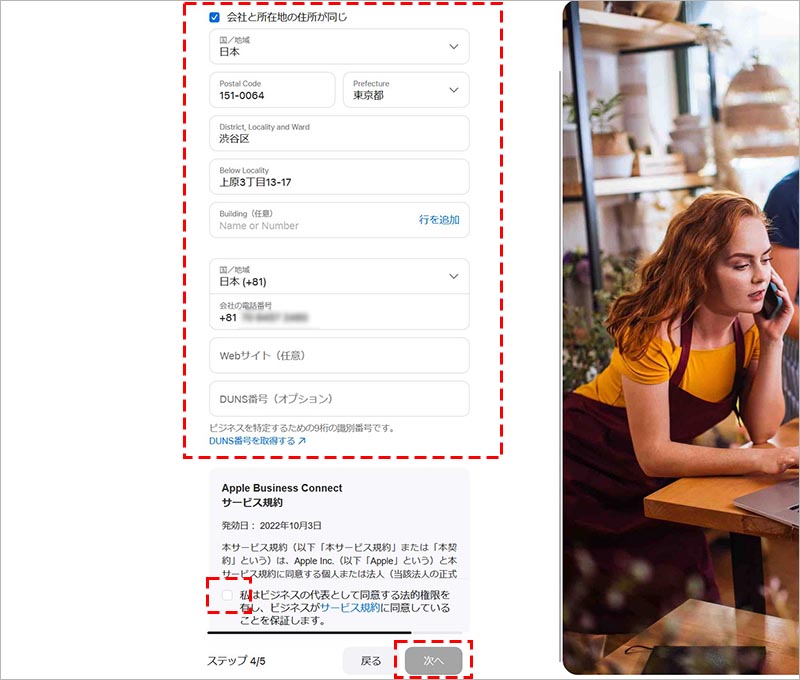
「書類をアップロード」を選択して、所在地の名前と住所が記載された公的な書類をアップロードして、その下に任意でアップロードした書類の説明を記入し、「完了」をクリックします。
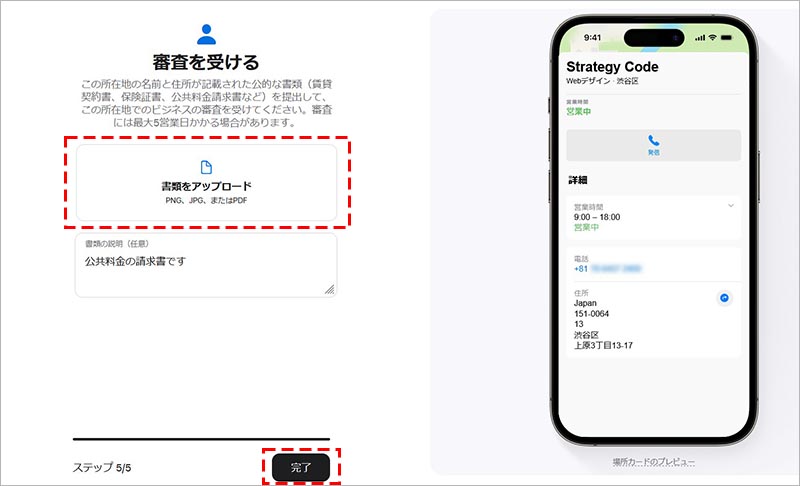
以上で登録申請は完了です。管理画面にログインできるようになり、先ほど登録したビジネス情報が一覧に表示されます。審査が完了するまで、ステータスは「審査中」となります。
※審査は完了するまでに数日間かかります
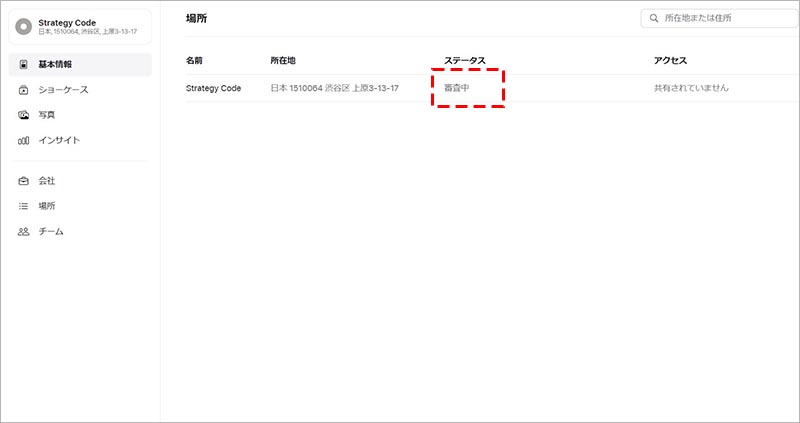
Apple Business Connect のメニュー項目
Apple Business Conenect の登録、及び審査が完了したら、実際に管理画面を使って店舗・施設の詳細情報を更新していきましょう。管理画面に用意されているメニュー項目は以下の通りです。
| 項目 | 説明 |
|---|---|
| 基本情報 | ビジネスの表示名や詳細説明、写真、住所、営業時間、URL などの情報を 編集することが出来ます。 |
| ショーケース | 期間限定メニューや割引などの特別オファーやイベント情報を登録して、 告知することが出来ます。 |
| 写真 | ギャラリー写真やヘッダイメージ、ロゴ画像などを登録して表示させる ことが出来ます。 |
| インサイト | ユーザーの検索数や経路検索数、ホームページへの遷移数などを確認する ことが出来ます。 |
| 会社 | 会社情報の詳細や連絡先、サードパーティとのアクセス共有やレポートの 設定などを編集することが出来ます。 |
| チーム | 複数人で管理する場合のために、チームメンバーを管理・追加して、 役割(管理者・読み取り専用・開発者)を割り当てることが出来ます。 |
まとめ
いかがでしたでしょうか? 今回は、iphone などの Apple 製品にデフォルトでインストールされている地図アプリで、一定数の利用ユーザーのいる「 Apple Maps 」に関して、その特徴や Google マップとの違い、登録の手順と注意点を解説しました。
Google マップの対策は出来ていても、Apple Maps までは対策出来ていないという事業者の方がほとんどではないでしょうか?
ユーザーが情報に接触するプラットフォームは、数多く存在するため、優先順位をつけることが大切です。余裕があれば是非、Apple Maps にも対応するようにしましょう。